容大条码秤传秤(旧版)
目录
更新说明:
本文传秤功能为历史旧版,已停止维护。
建议使用新版传秤功能。
条码秤传秤功能(PC新版)
条码秤传秤功能(安卓版)
说明:容大条码秤,目前所有型号的接口都是一样,容大条码秤的传称配置相同。
下面以容大条码秤 型号:RLS1000A 传称设置操作为例。

准备事项
1.PC版本 4.58.2及以上
官网下载网址:http://www.pospal.cn/downcenter.html
2.下载文件 rtscaledrv ,并把文件放到安装软件根目录
下载rtscaledre压缩包rar文件,需要解压后再将dll文件拷贝到安装软件根目录下
3. 设置秤的IP,保证客户端与条码秤在同一个网段
将条码称用网线连接到和收银机连接的同一个路由器上
长按【设定】键,IP设置 按【打印确认】键,进入IP设置界面,
直接按数字输入要设置的IP. 再按【打印确认】键保存ip地址。
按【清除】退出设置返回称重。
端口号通常是 8080
同时确保PC能ping通条码秤ip,需保证客户端与秤在同一个网段(不好ping,可以手动修改条码秤ip解决)。

WIFI称支持设置无线连接,进入“输入WIFI SSID”设定菜单,进行设置就行,详细参照条码标签称操作说明7.3
长按【设定】键,多次按【菜单】切换设置菜单直到屏幕显示 WIFI设置,
再按【打印确认】键,设置WIFI SSID 再按【打印确认】键,右边键盘输入WiFi名称,再按【打印确认】键保存,显示WIFI密码模式 再按【打印确认】键,按【菜单进纸】键,切换选择密码,再按【打印确认】键 确认选择,
WIFI密码 按【打印确认】键进入设置,输入WIFI密码,再按【打印确认】键保存
再按两下【清除】键返回称重界面。
容大条码秤的详细操作可以下载手册:容大条码标签秤软件使用手册


操作步骤
1.容大RSL1000上位机软件设置
容大RLS1000软件下载:RLS1000
1)下载后打开容大RSL1000软件,输入之前在称上设置的IP (例如:192.168.1.87);

2)点击设置按钮展开设置功能,条码选择【自定义条码99】编辑,部门和货号 为必选选项,其它商户根据自己需要的设置;
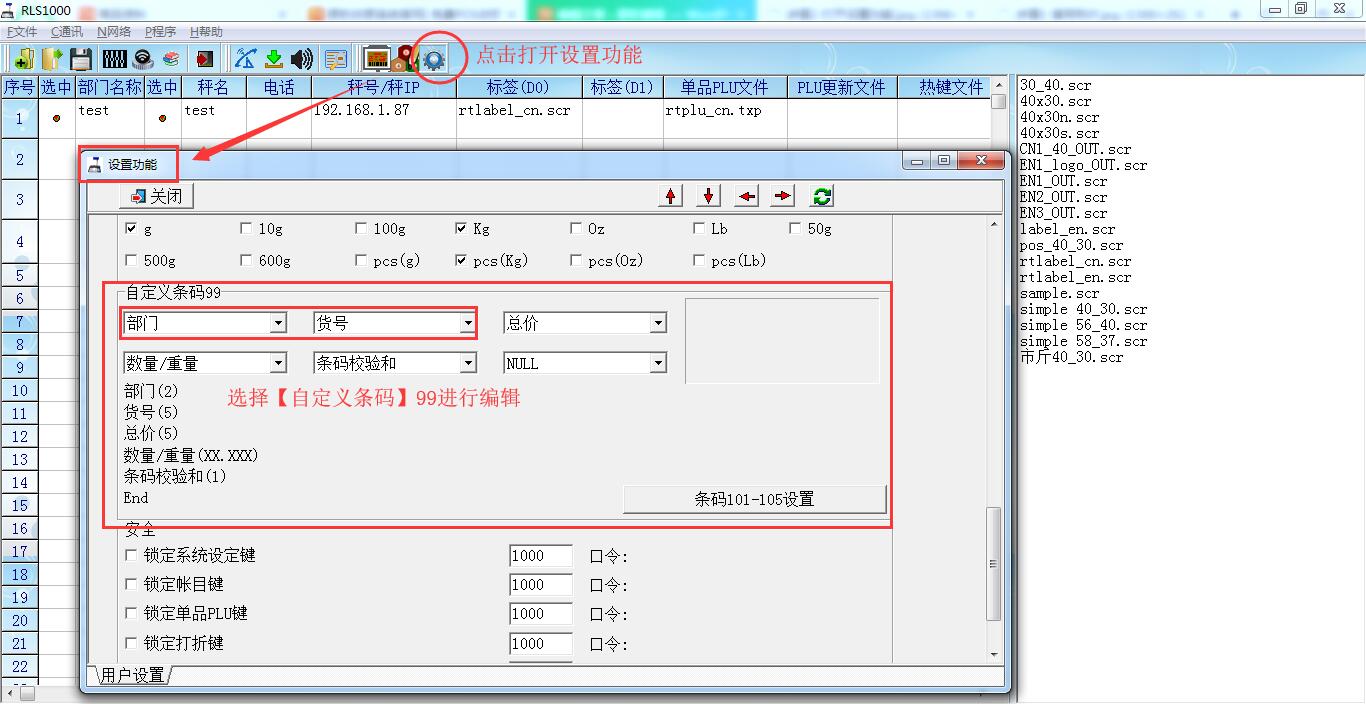
3)自定义条码设置后点击右上角 【↓】的按钮,下载数据将数据下载同步到条码称上。
2.银豹云后台添加商品
1)【条码】必须为7位数字,前2位为档口信息(department id),后5位为商品货号(item code);
对应条码秤上位机软件的部门,货号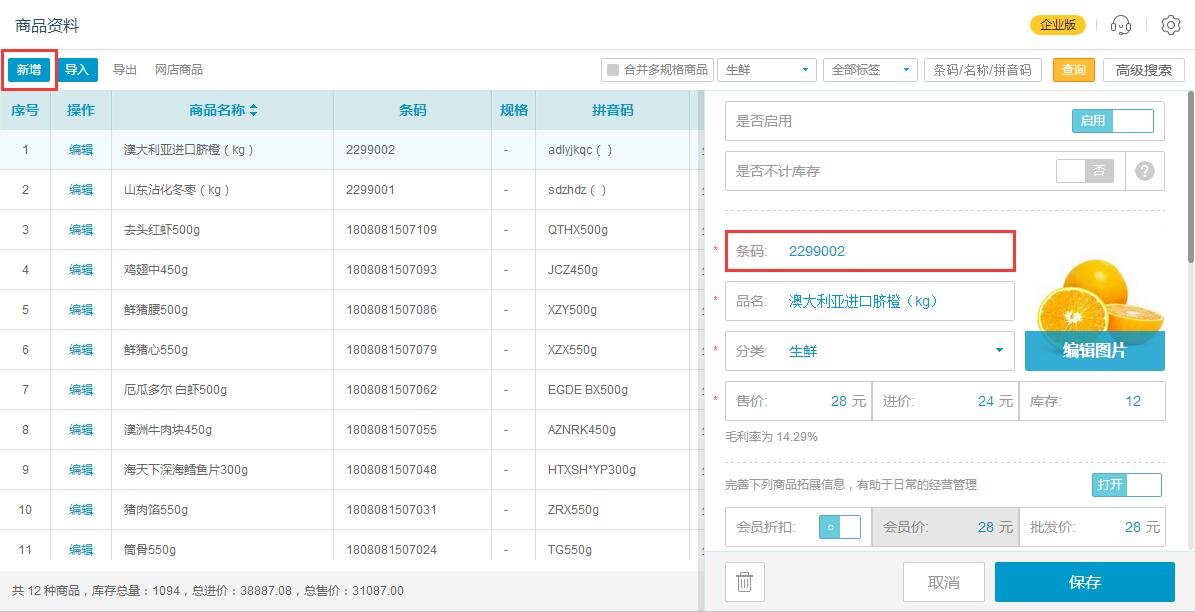
2)【秤编码】需为纯数字(称编码,条码秤的商品按键编码);
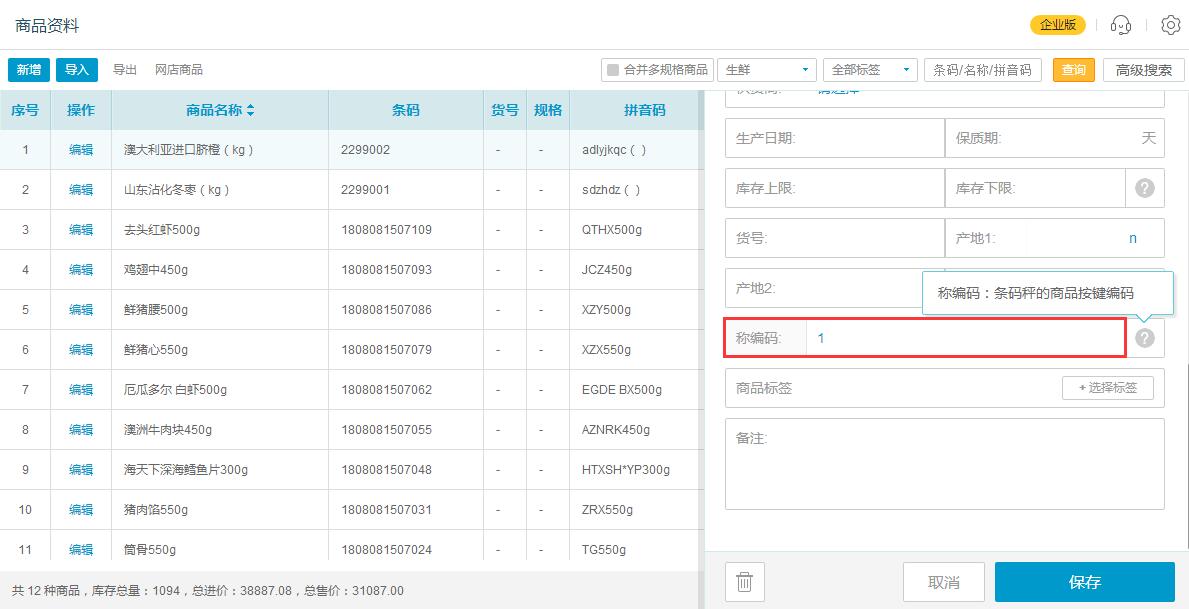
3.银豹PC客户端设置
传称功能入口:PC端,系统设置-电子秤管理-传称设置
1)先进行【条码设置】,注意这边条码的选择要和容大RSL1000软件上自定义条码99设置的要一致
(例如:FFWWWWWEEEEENNNNNC,两边的条码必须一致)
关于条码的说明:
2)点击传称设置,进入传称设置页面,【新增条码秤】输入之前在容大条码秤上设置的IP(192.168.1.87)、端口(8080可修改)、选择容大厂商;
3)勾选设置好的条码秤,先点击【下发传称】,确定下发状态为PLU已完成下发后,然后点击【自动生成热键并下发】查看热键最后下发时间,检查确定下发成功后即可;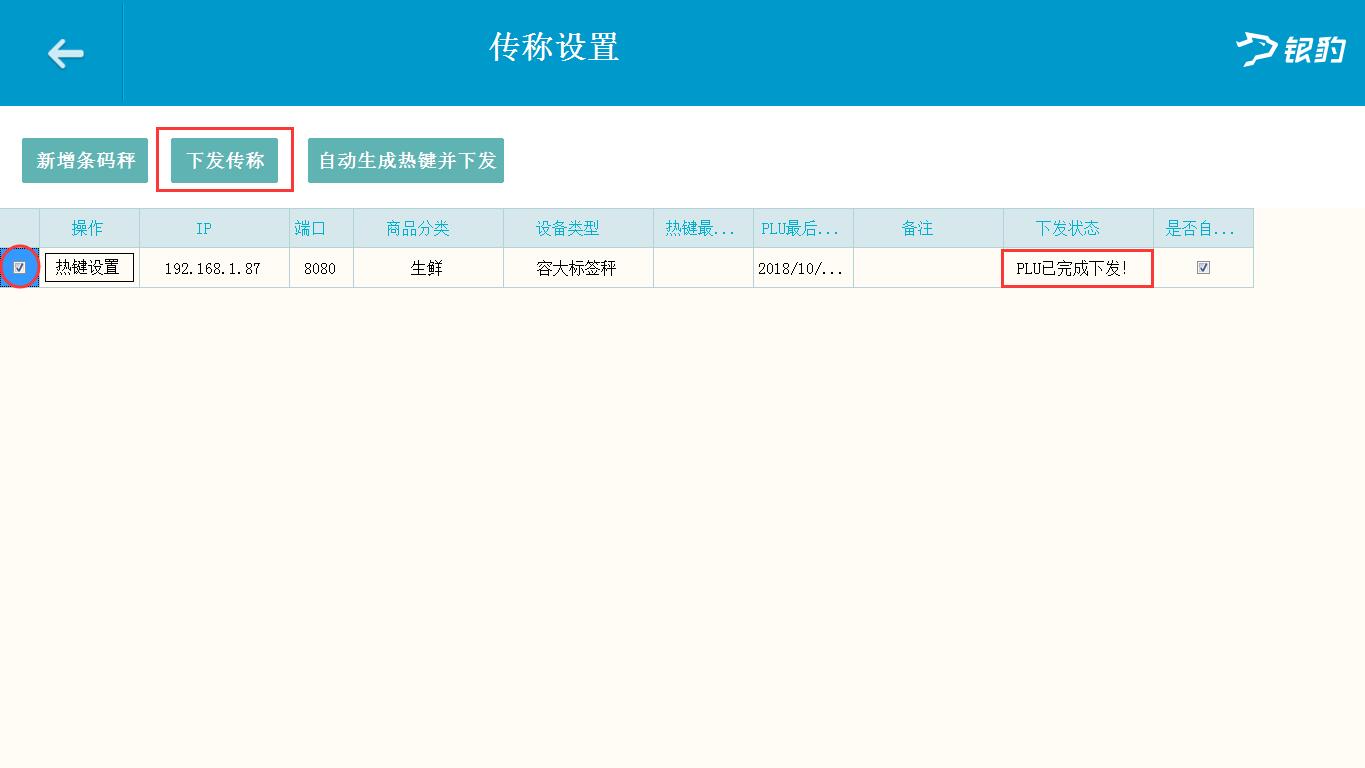
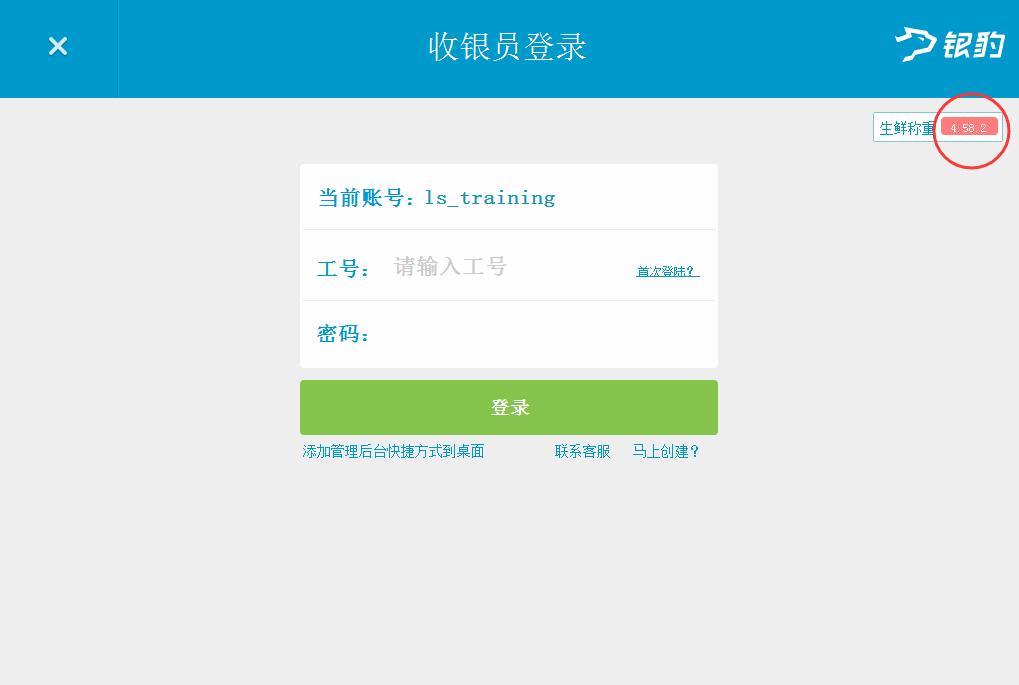
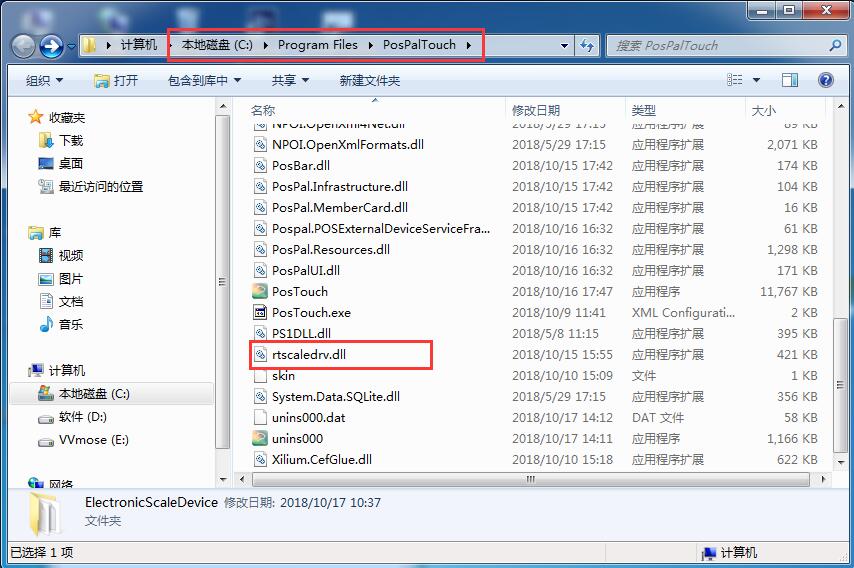

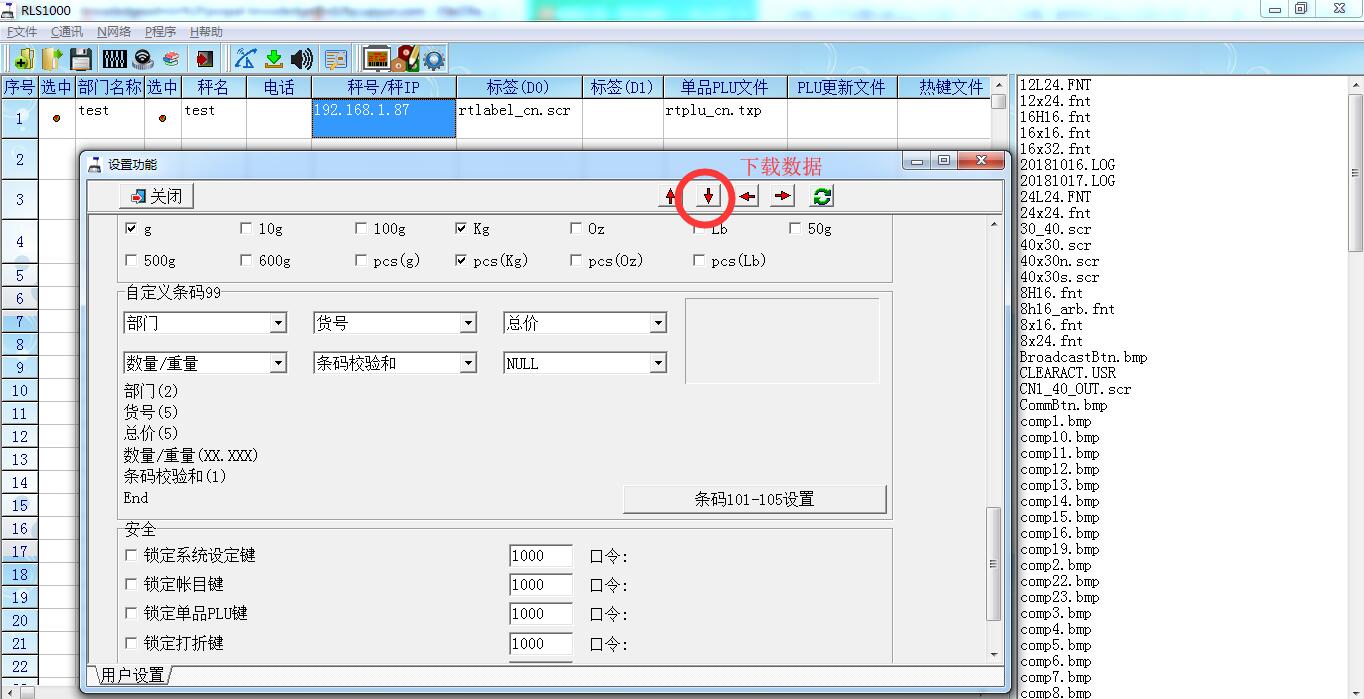
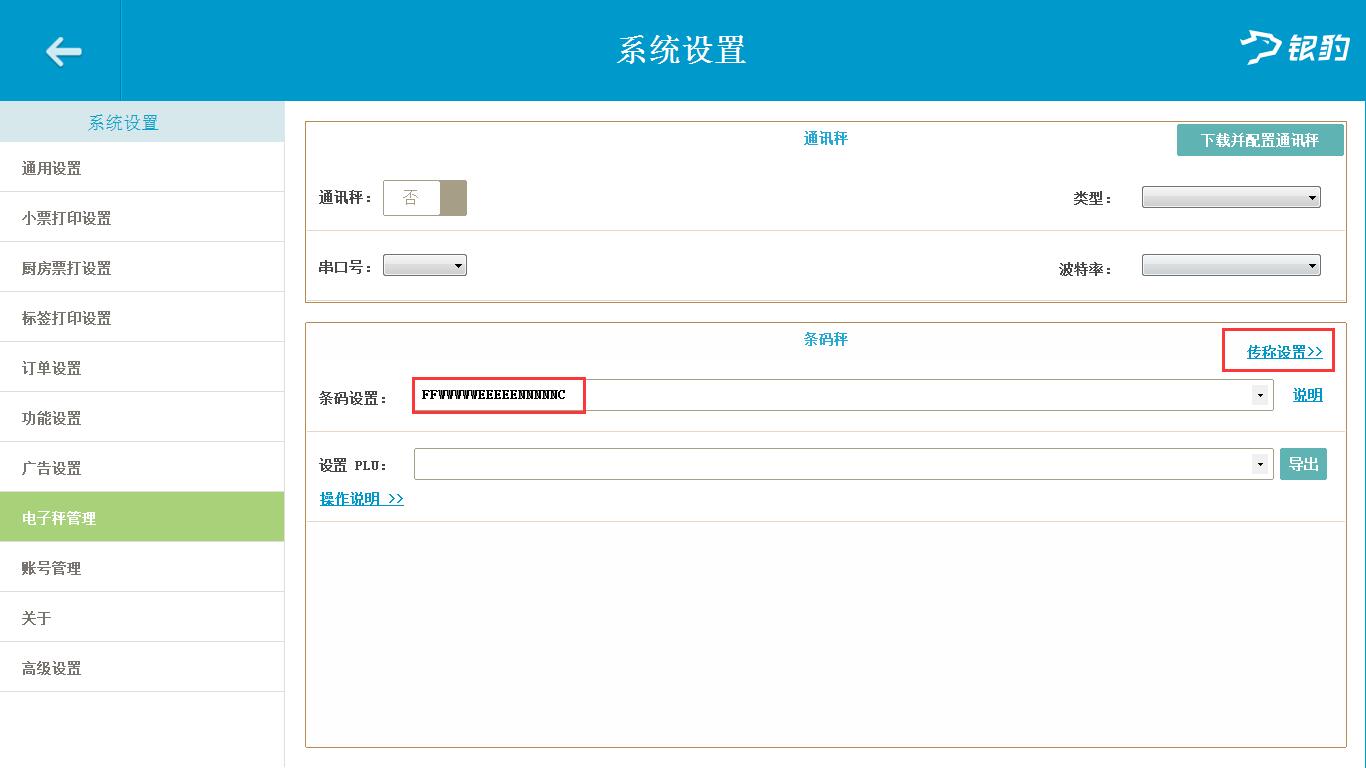
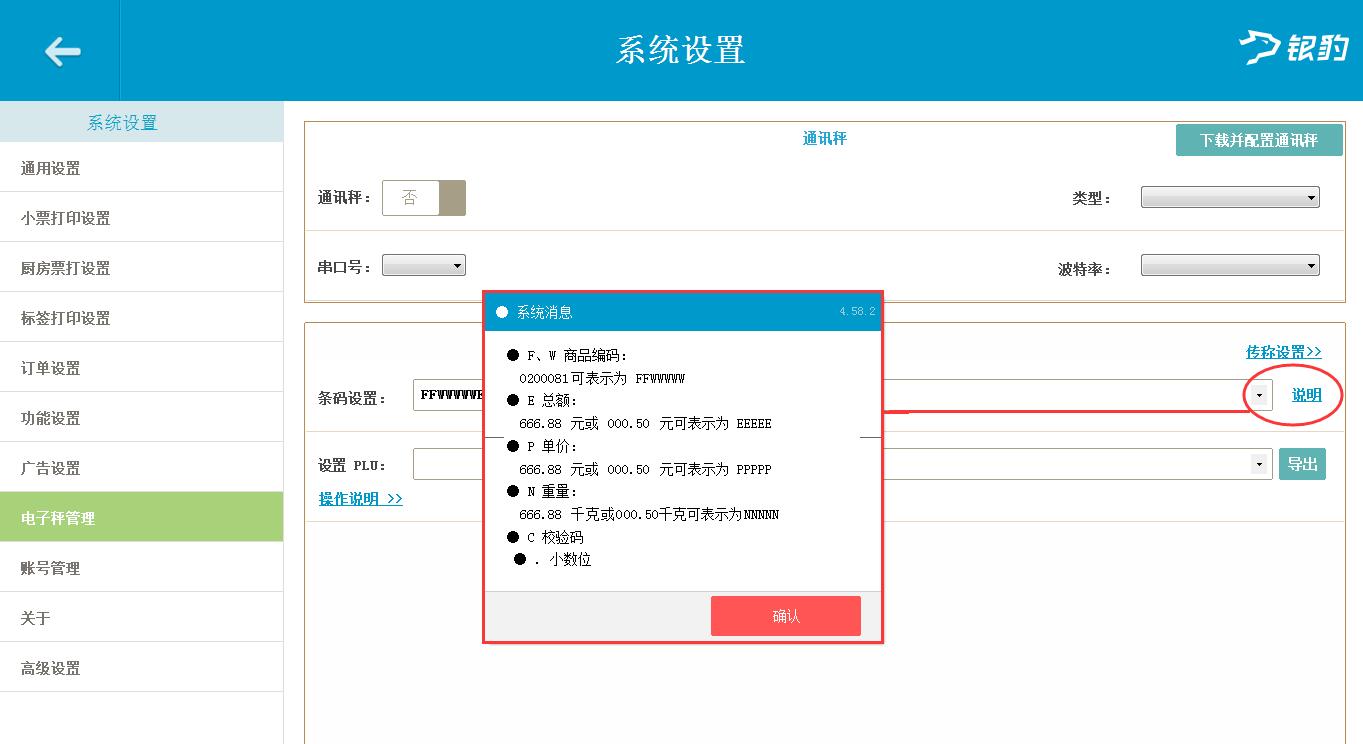
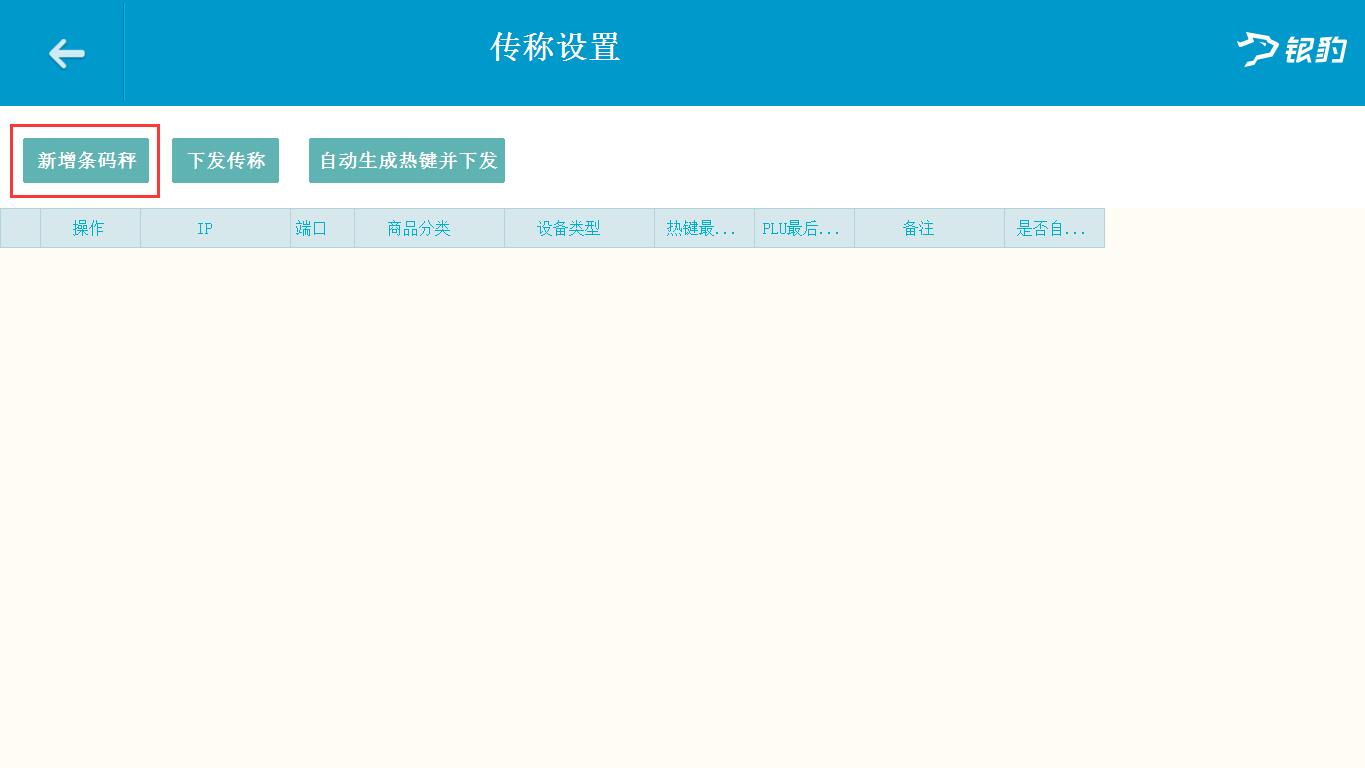
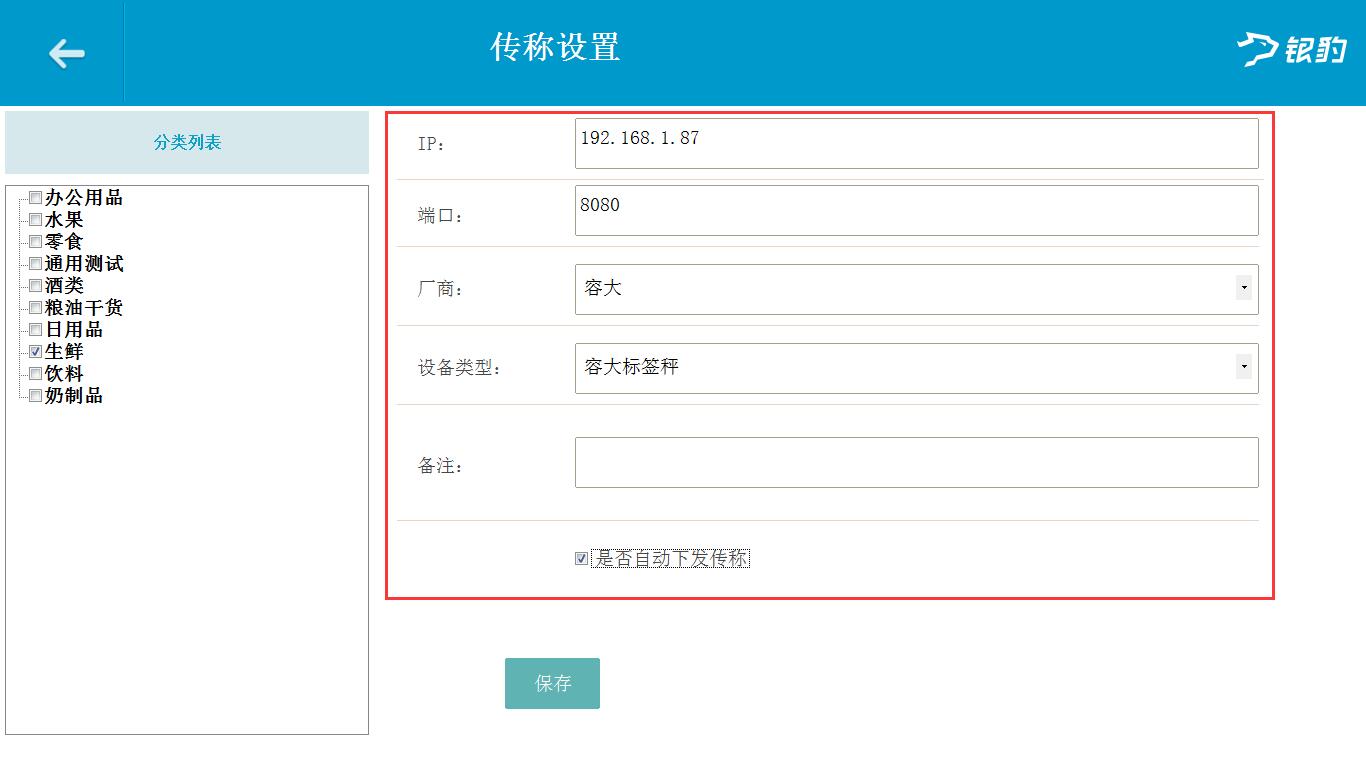
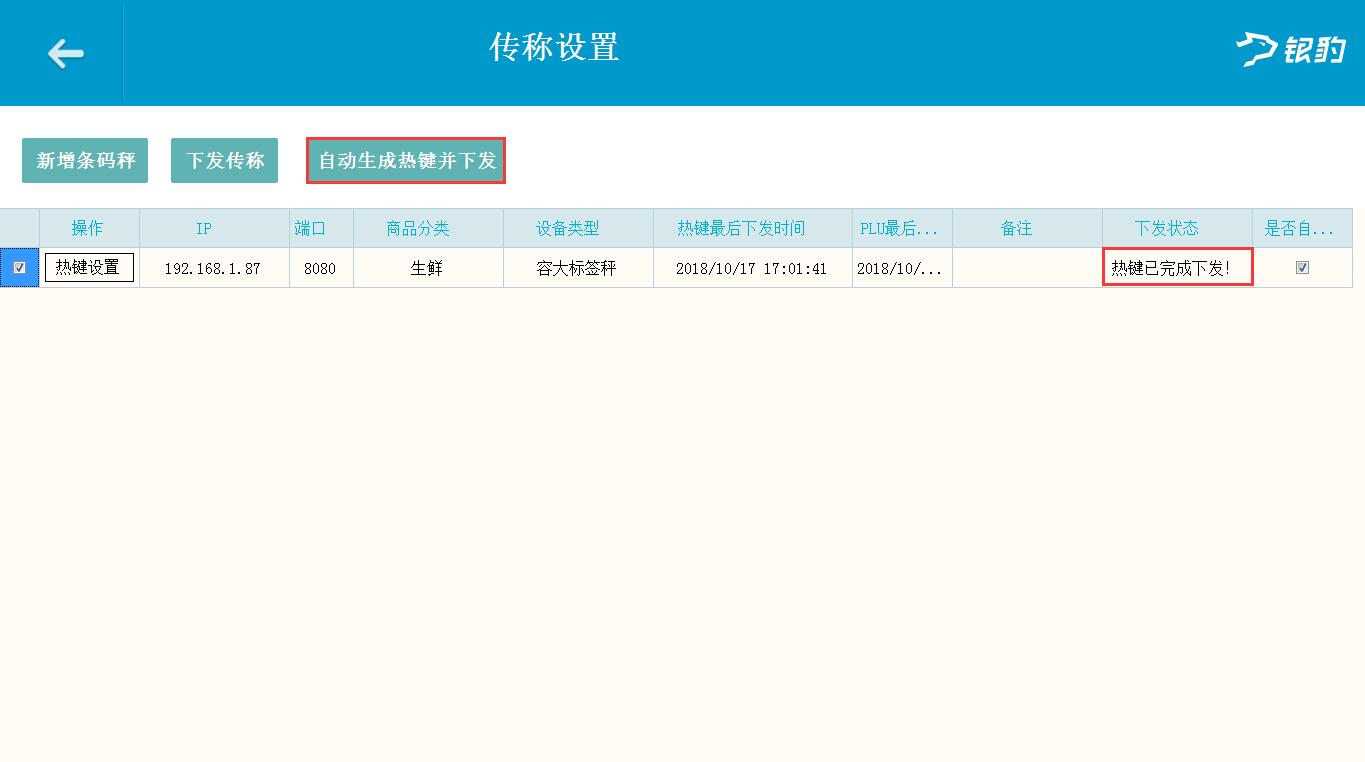
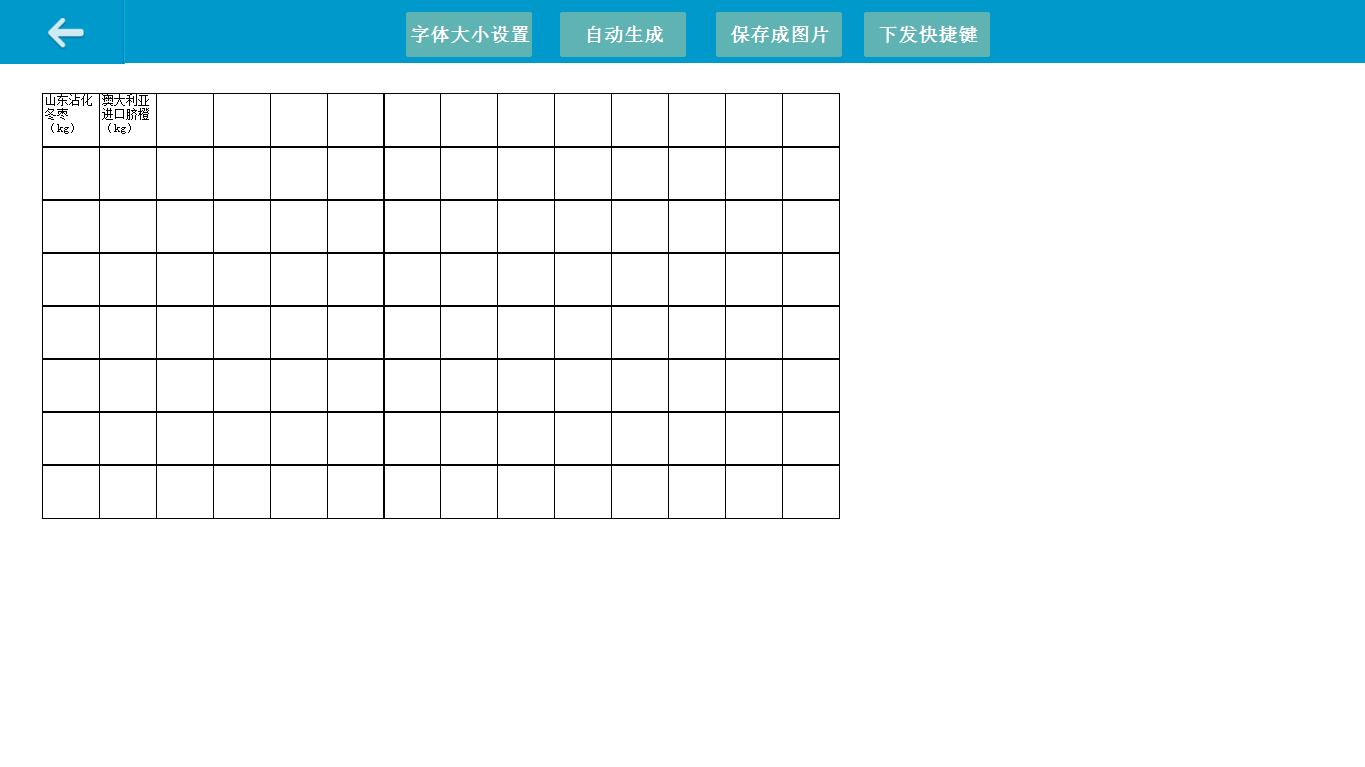


可以